Als uw kind ouder wordt, hij of zij zal waarschijnlijk vragen om een smartphone voor hun verjaardag of als kerstcadeau.
Voor kinderen, met volwassenen, deze apparaten worden geleverd met een aantal risico ‘ s die u niet kunt vermijden, tenzij u over een aantal controles.
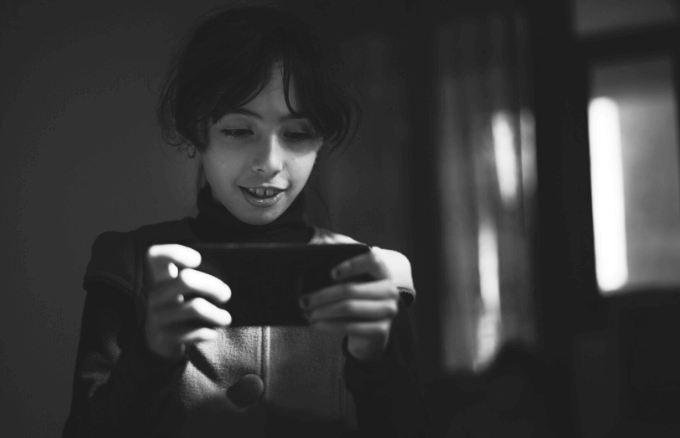
Als u op zoek bent om te kopen uw kind de eerste smartphone en zijn benieuwd welke apps voor kinderen op te halen, deze gids zal u door alle van de mobiele ouderlijk toezicht die u nodig hebt om te weten.
De uitdagingen van het Kopen van Een Smartphone voor Uw Kind
Smartphones zijn leuk en draagbaar, maar ze komen ook met een aantal risico ‘ s. Links naar hun eigen apparaten, kinderen kunnen urenlang surfen op het internet, het bekijken van YouTube-video ‘ s en het spelen van games, onder andere dingen.
Naast de potentiële blootstelling aan inhoud voor volwassenen en andere ongeschikte sites, kinderen zijn meer kans om te breken of verliezen de smartphone.

Dit is de reden waarom je nodig hebt om stappen te ondernemen om te begeleiden uw kind de toegang tot het internet, moet u bepalen welke oproepen en sms-berichten kunnen worden verzonden, en het beperken van de tijd besteed aan social networking apps.
Volg mee om uit te vinden wat mobiele ouderlijk toezicht helpt u om deze risico ‘ s houden uw kind veilig en geef uzelf gemoedsrust als uw kind gebruik maakt van de smartphone.
Wat Moet U Aan Uw Kind Smartphone
Voordat je hand over de smartphone aan uw kind, is het belangrijk om te begrijpen hoe hij of zij zal gebruiken, en de voordelen die het zal brengen met uw familie. Het belangrijkste doel is om in contact te blijven met je als ze ver van huis bent, of wanneer je niet thuis bent en zou graag willen weten hoe ze het doen.
Echter, smartphones komen met nog meer voordelen, zoals het nemen van foto ‘s en video’ s, onderzoeken van huiswerk, tred te houden met hun vrienden op sociale netwerken, het spelen van games of de toegang tot hun favoriete programma ‘ s.

Over deze dingen te spreken met uw kind, zodat ze het kunnen begrijpen van de voordelen en gevaren van het gebruik van een smartphone. U kunt ook eens met uw kind hoe hij of zij zal gebruik maken van de telefoon verantwoord in termen van interacties en de soort content te consumeren.
Een van de beste manieren om de vorm van zo ‘ n gesprek is met de ondertekening van een familie-overeenkomst met uw kind, zodat ze weten dat hun grenzen als het gaat om smartphone-gebruik.
Zodra dat gebeurd is, nemen de stappen hieronder voor het instellen van uw kind smartphone met de juiste mobiele ouderlijk toezicht voor de af te voeren naar hem of haar.
1. Het instellen van de Telefoon en Zet een Wachtwoord
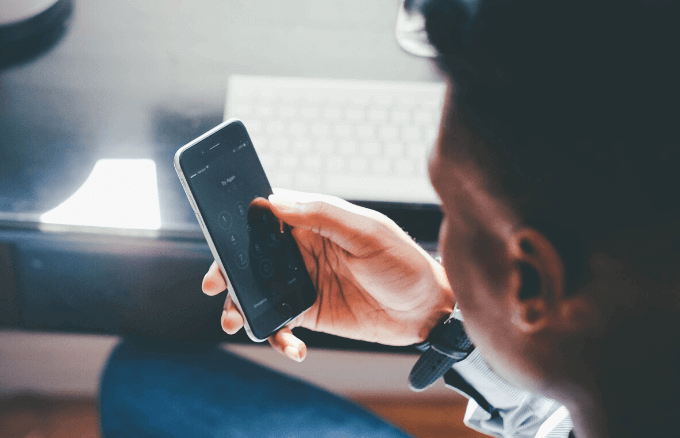
Of u zocht een Android smartphone of iPhone, je moet het voor het geven van uw kind. Voor Android-telefoons, het opzetten van een Google-account waarvan u het wachtwoord alleen u (de ouder) kent, en het inschakelen van twee-factor authenticatie te koppelen aan uw eigen smartphone, niet je kind.
U kunt nog steeds het aanmaken van een Google account voor uw kind met behulp van Familie Koppeling, hoewel dit alleen beperkt tot gebruikers in de Verenigde Staten. Dit Google-account zal helpen wanneer je het nodig voor het synchroniseren van contactpersonen, foto ‘ s en andere gegevens, of wanneer u gebruik wilt maken van de Google Play Store.
Je hoeft niet om de Gmail-account op de telefoon als uw kind niet via e-mail, zodat u kunt gaan naar Instellingen > Google-account-instellingen en verwijder het vinkje Synchroniseren Gmail – box.
Als u wilt instellen van een Google account voor de familie, moet u een Android-apparaat. Dit account is handig als familie-leden wilt delen betaalde aankopen op verschillende apparaten, of als je mag je kind te betalen voor aankopen, zijn eigen telefoon gebruiken uw gegevens voor de betaling.
Om een familie Google-account, ga naar Google Play en open Menu Instellingen > Account.
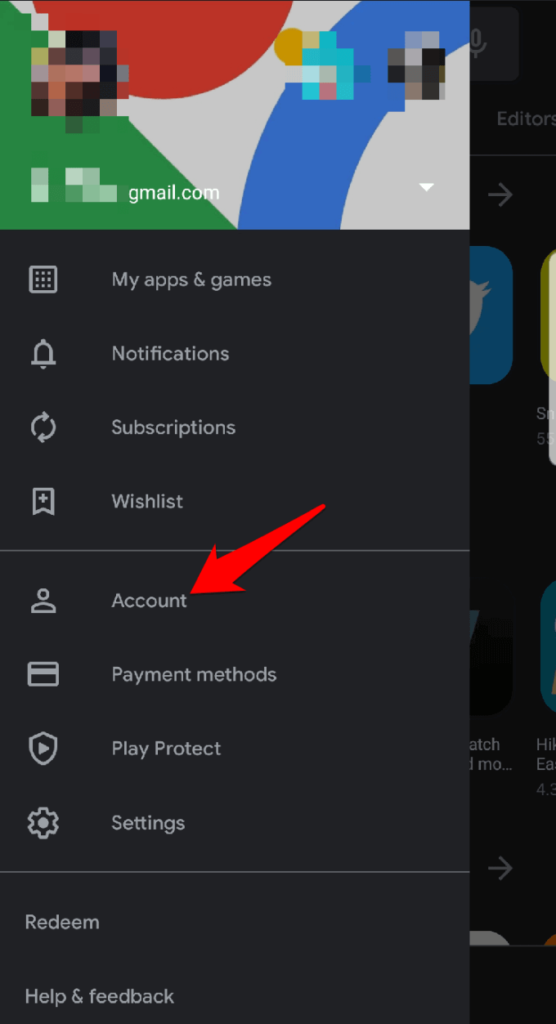
Tik op Familie en tik vervolgens op Beheren familieleden als u al een set-up. Zo niet, schrijf je in voor het instellen van de Familie-account.
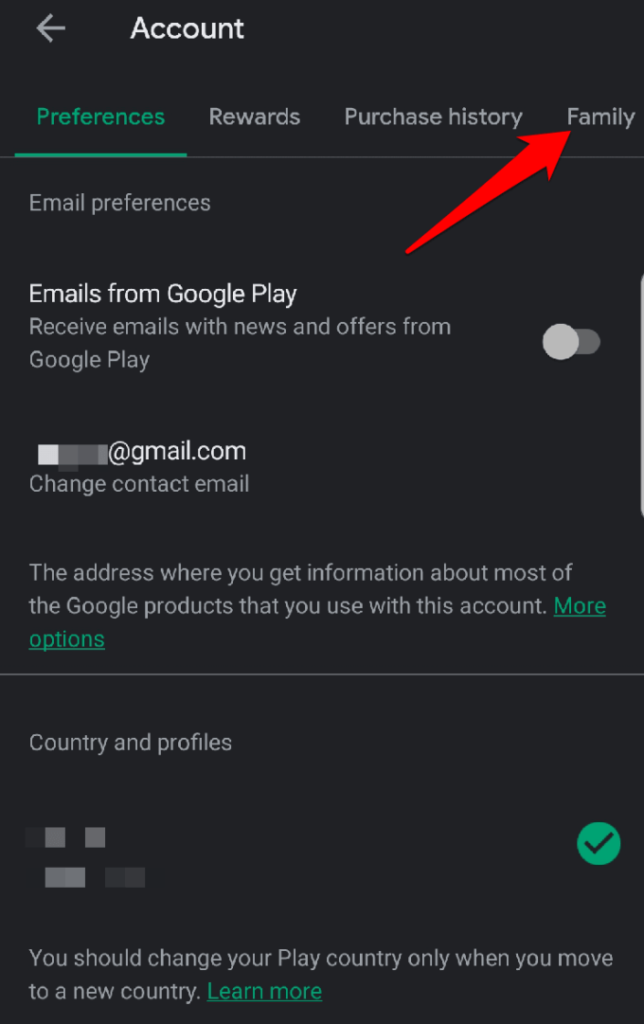
Vanaf hier kunt u uw gezinsleden door het intypen van hun Gmail-adressen. Zodra ze het accepteren van hun eigen telefoons, gaat u naar het profiel van uw kind en selecteer Alleen Betaalde Content, Content, Alleen in-app aankopen, of Geen goedkeuring vereist modus.
Iets waarvoor goedkeuring vereist is voor de installatie of de aankoop zal vereisen dat u wordt gevraagd om uw wachtwoord op van uw eigen toestel of op de telefoon van uw kind.
Voor iPhones, begin je met het aanmaken van een Apple ID voor uw kind, in plaats van ze te laten gebruiken jouwe. Plus, uw kind kan gebruiken in de toekomst als ze ouder zijn en het kunnen beheren van de telefoon zonder uw hulp. Dit is vereist tijdens de installatie en om downloads uit de App Store of de iTunes Store. Het is ook gebruikt voor Find My iPhone, FaceTime, iMessage en andere functies.
Gebruik vervolgens het kind met de Apple ID van de installatie zijn of haar iPhone. Als je je instelt op een gedeelde familie-computer, controleer dan of u de synchronisatie van gegevens die specifiek is voor uw kind, zodat de telefoon de informatie bedoeld is voor uw kind, niet voor anderen.
Het instellen van een wachtwoord helpt bij het beschermen van uw kind smartphone tegen nieuwsgierige ogen, en in geval van verloren of gestolen wordt, zodat de vreemdelingen niet toegang tot uw gezin informatie.
Gebruik een wachtwoord of lock-patroon dat u en uw kind kan onthouden, of, indien beschikbaar, gebruik FaceID (kind het gezicht) of Touch-ID (uw vinger en het kind met de vinger) voor een extra laag van beveiliging.
Vergeet niet uit te leggen aan je kind waarom ze niet zouden openbaar maken van de patroon, de PINCODE of een toegangscode naar iemand anders.
2. Het opzetten van een Familie-Account

Familie accounts ieder lid van de familie om toegang te krijgen tot elkaars app aankopen zonder te betalen voor ze weer helemaal opnieuw. Deze functie is vooral te vinden op iPhones en kunnen familieleden om toegang te krijgen tot iTunes, Apple Boeken en App Store-aankopen en te downloaden spullen gratis.
Het is ook een geweldige manier om geld te besparen en ervoor zorgen dat iedereen in de familie heeft een soortgelijke apps en content. U kunt verbergen volwassen aankopen hoewel, zodat uw kind niet tot het toegang hebben.
Als u naar muziek wilt luisteren, kunt u een familie-abonnement voor de Apple Muziek bijvoorbeeld, en de stroom van miljoenen nummers uit de iTunes Store. Als alternatief, kunt u ze opslaan op je iPhone te luisteren terwijl je offline bent. Plus, zullen uw kinderen hebben ook veel van muziek om uit te kiezen, want je kunt het delen met maximaal zes personen.
3. Locatie toevoegen en Bijhouden

Locatie en bijhouden helpt als uw kind de telefoon verloren of gestolen is, zodat u niet hoeft te vervangen. Als het een iPhone, stellen Zoek Mijn iPhone, die gebruik maakt van de ingebouwde GPS track en vind de telefoon. Het kan ook het apparaat blokkeren via het internet of wissen van alle gegevens, zodat dieven geen toegang.
Voor Android zijn er verschillende apps in de Google Play Store die je kunt kiezen uit zoals de gratis Zoek Mijn Apparaat door Google, of gewoon draaien op Locatie in de telefooninstellingen.
U kunt ook de installatie van een kind tracking app om te controleren uw kind ‘ s plaats als ze weg van huis.
4. Mobile Ouderlijk toezicht in Plaats

Mobiele ouderlijk toezicht moet worden ingesteld op de telefoon van uw kind om te zorgen dat ze geen toegang ongepaste inhoud, of besteden te veel tijd aan de telefoon dan ze zouden moeten.
Een deel van de controles die u kunt inschakelen zijn:
- Controleer of uw mobiele provider biedt speciale plannen en mogelijkheden voor kinderen bij het kopen van een SIM-kaart voor uw kind.
- Het uitschakelen van mobiele data van uw serviceprovider is self-service opties en de telefoon van uw kind instellingen. In plaats daarvan samen te voegen met uw WiFi-thuisnetwerk, zodat u kunt zien gebruik.
- Een veilige, kindvriendelijke browser die je beperken van de toegang tot ongepaste inhoud.
- Het blokkeren van websites die ongepaste inhoud bevatten.
- App beperkingen voor de camera, boek-en video-winkels, muziek en video bellen. U kunt ook filteren media zoals films, TV-shows, muziek en podcasts te verlaten, alleen wat uw kind is het toegestaan om te bekijken of te beluisteren.
- Limiet in-app aankopen, want de kinderen kunnen rekken tot een enorme rekening als ze onbedoeld de aankoop van extra add-ons of in-app aankopen in games en andere apps.
- Limiet scherm van de tijd op uw kind smartphone. Als het een iPhone, het Scherm gebruiken de Tijd hebben om grenzen te stellen van de lengte van de tijd dat uw kind gebruik kan maken van zijn of haar telefoon elke dag, of zelfs een limiet die ze kan bellen, sms-en of FaceTime. Voor Android-telefoons, gratis gebruik maken van de Google-Familie-Link-app in te stellen beperkingen van de dagelijkse telefoon te gebruiken, de planning voor het uitschakelen van de telefoon, en het blokkeren van de telefoon openen met een enkele aanraking.
5. Installeer De Benodigde, Kindvriendelijke Apps

Kinderen spelen graag spelletjes en video ‘ s bekijken, zoals cartoons en films op hun smartphones. Met dit in gedachten kunt u met het vinden van apps voor de lol en apps voor de veiligheid om te installeren op de telefoon van uw kind.
Google Play Store en de App Store van Apple zijn beide gevuld met geweldige programma ‘ s en geweldige games, plus educatieve apps aan je kind kunt genieten, terwijl het leren van nieuwe dingen. Er zijn ook huiswerk apps, gratis sms apps, en meer voor kinderen van alle leeftijden.
Sommige van deze apps zijn gratis beschikbaar, terwijl anderen nodig vooraf en service kosten, maar over het algemeen wordt uw kind smartphone al een paar games geïnstalleerd is, plus toegang tot de populaire sociale netwerken zoals Facebook en Twitter.
Als u wilt filteren op het soort apps uw kind kunt downloaden, kunt u gebruik maken van Google Play ouderlijk toezicht (Instellingen > Ouderlijk toezicht). Voor een iPhone, gaat u naar Instellingen > Scherm Time > Content & Privacy Beperkingen.
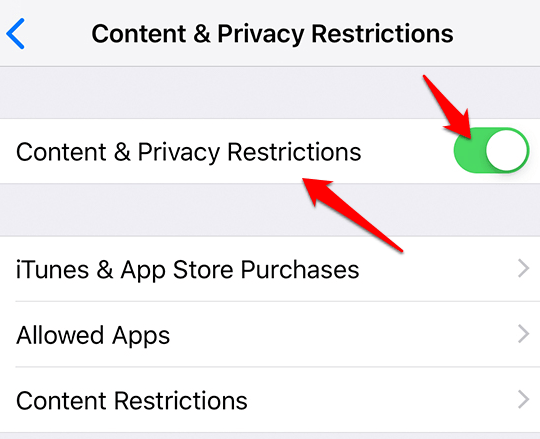
Tik op iTunes & App Store-Aankopen > niet Toestaan.
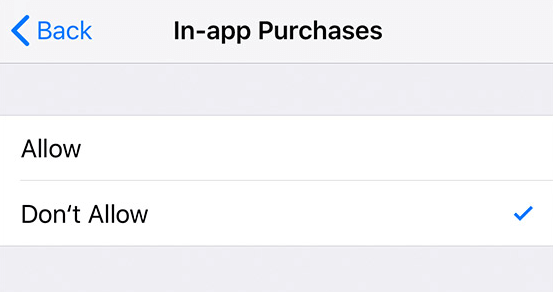
6. Een Screen Protector en Beschermend Geval
Een screen protector en beschermende geval nodig zijn om te hebben op je kind smartphone, omdat kinderen geneigd zijn om te laten vallen van dingen of het behandelen van hen ongeveer. Als u wilt voorkomen dat kapotte telefoons, krijg je een goede beschermende geval dat voorkomt schade wanneer de telefoon is verbroken. De beschermers van het scherm in dit geval voorkomen dat het scherm van het krijgen van barsten of krassen en andere schade die zou maken dat de telefoon onbruikbaar is.

Als je het kunt, krijg je een AppleCare Uitgebreide Garantie voor uw kind ‘ s iPhone, of u krijgt de telefoon verzekering als u wilt, maar dat hoeft niet als je een goede telefoon case en screen protector.
Beste Smartphones voor Een Eerste Kind Gebruiker
U kunt voor uw kind een Android-smartphone of iPhone, afhankelijk van uw voorkeuren of als hij of zij ouder is, kan je hen vragen wat ze wilt gebruiken.
Wanneer u stap tot het kopen van een, niet overschrijden omdat kinderen kan verliezen, vallen, breken, of genieten van de telefoon in het water. Er zijn verschillende betaalbare smartphone opties die u kunt krijgen voor uw kind, maar wij noemen slechts vier om u te krijgen begon:
iPhone SE

Deze telefoon biedt snelheden die kinderen zullen genieten tijdens het spelen van spelletjes of het openen van apps. Plus, het heeft een diepe, mobiele ouderlijk toezicht die u kunt gebruiken om uw kind gebruik van het toestel zoals downtime voor het op afstand plannen van uren waarin het kind kan niet gebruik maken van de iPhone. App beperkingen zijn opgenomen om de tijd die uw kind kunt gebruik maken van een app, plus activiteitenverslagen toezicht te houden op hun gebruik. U kunt ook voorkomen dat app aankopen en downloads.
Eer 7X

Dit budget-geprijsde smartphone heeft een mooi scherm en goede resolutie, plus het is een goede maat voor uw kind (vooral tieners) voor het bekijken van films, video ‘ s en games te spelen. De snelheden zijn goed, de batterij duurt de hele dag, en er is een 8MP camera aan de voorkant voor selfies, plus dubbele 12MP en 5MP camera aan de achterzijde voor het maken van goede foto ‘ s.
Moto E5 Spelen

Dit is een low-cost smartphone die gemakkelijk te volgen, op grote schaal beschikbaar, en kan omgaan met de standaard apps die uw kind nodig heeft.
KAT S41

Als je niet comfortabel met het kopen van uw kind een telefoon die je voelt zal gebroken worden binnen enkele dagen na het geven van het aan hem of haar, voor de KAT S41. Het is een robuuste telefoon die speciaal ontworpen is om te overleven van dalingen en builen tot zes meter.
Plus, het is stof, vuil en krassen-bestendig en heeft een IP68 rating voor water-weerstand. De 5000mAh batterij kan dagen duren, dus u kunt er gerust op zijn ze niet te houden het opladen van hun telefoons om zo vaak.